Величина фонта се мења када одговарате на е-пошту у програму Оутлоок у оперативном систему Виндовс 10
Поруке послате путем е-поште се ефикасније комуницирају када су правилно форматиране, укључујући величину фонта. Ако је величина текста премала за читање, то може обесхрабрити примаоца да прочита целу поруку. Неки корисници Оутлоок(Outlook) - а суочавају се са проблемом када одговоре на било коју Оутлоок(Outlook) е-пошту, величина фонта постаје мања. Овај проблем углавном постоји са Мицрософт Оутлоок-(Microsoft Outlook) ом . Подразумевана услуга е-поште понекад смањује величину текста када некоме одговорите.
Величина фонта(Font) се мења када одговарате на е-пошту у Оутлоок -у(Outlook)
Проблем једноставно не постоји са опцијом одговора, већ и са режимом прослеђивања(Forward mode) . Једва можете да видите и разумете текст који сте откуцали, иако величина фонта на траци са алаткама остаје непромењена. Да бисте ово поправили, урадите следеће:
- Идите на датотеку(File)
- Изаберите Опције(Options)
- Изаберите Пошта(Mail)
- Кликните на Канцеларијски материјал и фонтови(Stationery & Fonts)
- Померите се надоле до Одговарање или прослеђивање порука(Replying or forwarding messages)
- Изаберите Фонт(Font ) > изаберите Величина(Size) > ОК(OK)
Хајде да покријемо горе наведене кораке мало детаљније!
Покрените Мицрософт Оутлоок.
Идите на картицу Датотека у менију (File)Траке(Ribbon) и кликните на њу.
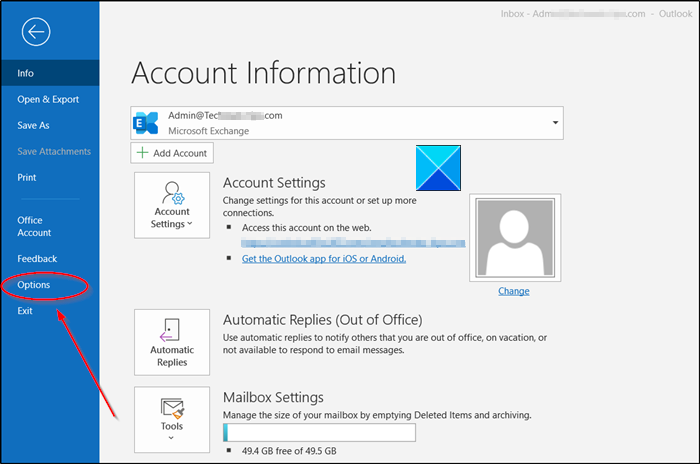
Изаберите Опције(Options) са приказане листе опција.
У прозору Оутлоок Опције(Outlook Options) пређите на опцију Пошта .(Mail)
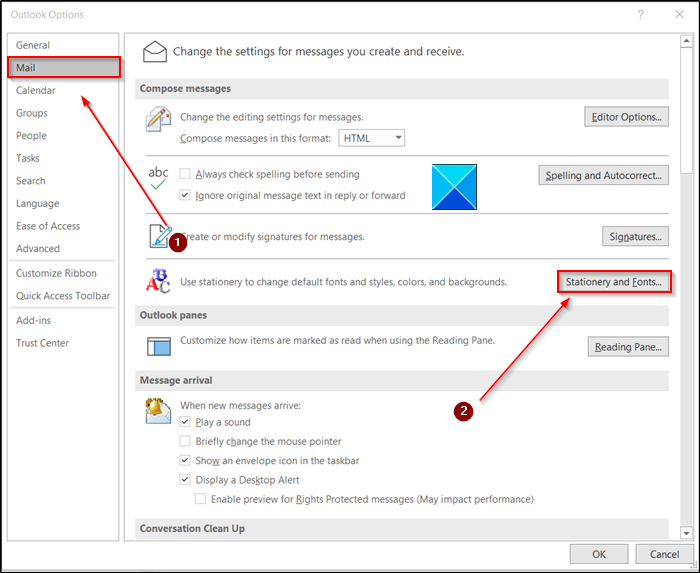
Затим, у оквиру панела Састављање порука , кликните на дугме (Compose messages)Дописница и фонтови(Stationery and Fonts) . Омогућава вам да промените подразумеване фонтове и стилове, боје и позадину.
Затим пређите на картицу Лична канцеларија(Personal Stationery) .

Испод њега идите на одељак Одговори или прослеђивање порука(Reply or forwarding messages) .
Кликните на дугме Фонт(Font) , изаберите жељену величину. Подразумевано је 11.

Када завршите, притисните дугме ' Ок(Ok) ' да бисте сачували промене и изашли.
У наставку(Hereafter) , не би требало да искусите проблем.
Алтернативно, можете проверити подешавања зумирања. Налази се при дну у десном углу Оутлоок(Outlook) прозора. Можете подесити клизач у жељени положај. Када се ово конфигурише за један одговор, аутоматски ће се применити на све остале одговоре Мицрософт Оутлоок- а .
Надам се да ово помаже!
Related posts
Уклоните Оутлоок .пст датотеку са подацима из ОнеДриве-а у оперативном систему Виндовс 10
Где се налази Оутлоок.еке локација у оперативном систему Виндовс 10?
Оутлоок не чува лозинке у оперативном систему Виндовс 10
Како да укључите и искључите звучне ефекте у Оутлоок-у у оперативном систему Виндовс 10
Оутлоок командна линија пребацује на Виндовс 10
Како активирати Виндовс 10 Ентерприсе Едитион
Како отворити .аспк датотеке на Виндовс 10 рачунару
ОутлоокТемпЦлеанер: Избришите Оутлоок Темп датотеке у оперативном систему Виндовс 10
Грешка ИД-а догађаја 158 – Додела идентичних ГУИД-ова диска у оперативном систему Виндовс 10
Поново изградите кеш фонтова у оперативном систему Виндовс 10
Бесплатан софтвер за ограничавање батерије за Виндовс 10
Како приказати глобалну листу интервентних тастера у оперативном систему Виндовс 10
Направите пречицу на тастатури да бисте отворили своју омиљену веб локацију у оперативном систему Виндовс 10
Бесплатан софтвер за праћење перформанси система и ресурса у оперативном систему Виндовс 10
Нека Фирефок приказује контроле медија на закључаном екрану Виндовс 10
Најбољи бесплатни софтвер за скенирање бар кодова за Виндовс 10
Не могу да се повежем на Ксбок Ливе; Решите проблем са Ксбок Ливе Нетворкинг-ом у оперативном систему Виндовс 10
Нове функције у Виндовс 10 верзији 20Х2 ажурирање октобра 2020
Лако покрените датотеке помоћу миЛаунцхер-а за Виндовс 10 рачунаре
Како инсталирати НумПи користећи ПИП на Виндовс 10
